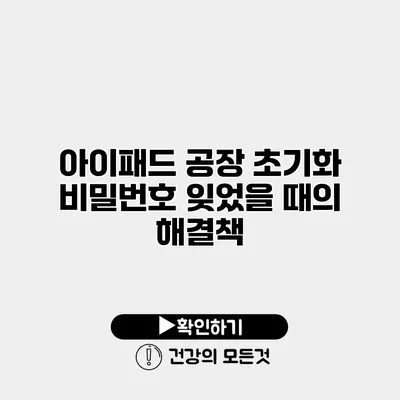아이패드를 사용하다 보면 어느새 소중한 데이터를 잃게 될 수도 있고, 가장 심각한 경우 비밀번호를 잊어버리는 상황도 마주할 수 있어요. 이런 상황에서 어떻게 대처해야 할까요?
✅ 네이버 계정 비밀번호를 쉽고 안전하게 확인해보세요.
비밀번호를 잊었을 때의 조치 방법
아이패드를 공장 초기화하려면 비밀번호를 입력해야 하지만, 만약 이 비밀번호를 잊었다면 어떻게 해야 할까요? 여러 가지 방법이 있지만, 이 글에서는 그 중 가장 효과적인 방법들을 살펴보겠습니다.
아이튠즈를 이용한 복구
아이튠즈는 애플의 공식 소프트웨어로, 아이패드와 컴퓨터를 연결하여 관리할 수 있는 도구입니다. 아이패드 비밀번호를 잊었을 때 강력한 복구 방법으로 손쉽게 사용할 수 있어요.
단계별 가이드
- 아이패드와 컴퓨터 연결: 아이패드를 USB 케이블로 컴퓨터에 연결합니다.
- 아이튠즈 실행: 아이튠즈 소프트웨어를 실행합니다. 업데이트가 필요할 수 있으니 확인해 주세요.
- 복구 모드 진입: 아이패드가 켜져 있을 경우, 재부팅하여 복구 모드로 진입합니다.
- 홈 버튼과 전원 버튼을 동시에 눌러주세요.
- Apple 로고가 나오면 버튼에서 손을 뗍니다. 그러면 복구 모드로 진입하게 됩니다.
- 복원 선택: 아이튠즈에서 ‘복원’ 옵션을 클릭합니다.
- 설치 및 설정: 복구가 완료된 후 아이패드를 새 기기로 설정합니다.
Tip: 복구 시 모든 데이터가 삭제되니, 사전에 데이터를 백업해 두는 것이 중요해요.
iCloud를 통한 원격 초기화
또 다른 방법은 iCloud를 사용하여 원격으로 초기화하는 것입니다. 이 방법은 ‘찾기’ 기능이 활성화되어 있어야 사용이 가능해요.
단계별 가이드
- iCloud 로그인: 웹 브라우저에서 iCloud.com에 접속 후 Apple ID로 로그인합니다.
- ‘찾기’ 선택: 로그인 후 ‘찾기’ 아이콘을 클릭합니다.
- 장치 선택: 아래쪽에서 자신의 아이패드를 선택합니다.
- 아이패드 지우기: ‘아이Pad 지우기’ 버튼을 클릭하여 초기화를 진행합니다.
주의 사항: 이 방법 역시 모든 데이터가 삭제되니 반드시 복구 가능성을 고려하세요.
✅ 아이패드 비밀번호 문제를 간단하게 해결하는 방법을 알아보세요.
문제 해결을 위한 체크리스트
| 항목 | 확인 사항 |
|---|---|
| 비밀번호 메모 | 중요한 비밀번호는 안전한 장소에 기록해 두세요. |
| 재부팅 | 여러 번의 재부팅 후에도 동일 문제가 지속되면 초기화 고려하세요. |
| 기술 지원 | 애플 고객센터에 문의하여 추가적인 도움을 받을 수 있습니다. |
비밀번호 복구를 위한 추가 팁
- 정기적인 백업: 아이클라우드 또는 아이튠즈를 통해 정기적으로 데이터를 백업하면 비밀번호를 잊었을 때의 영향을 줄일 수 있어요.
- 다른 인증 방법 사용: Touch ID 또는 Face ID 등 다른 인증 방법을 설정하면 비밀번호 잊을 경우 대처에 유리해요.
- 신뢰할 수 있는 사람과 공유: 믿을 수 있는 사람에게 변경된 비밀번호를 공유해 두는 것도 좋은 방법이에요.
결론
아이패드의 비밀번호를 잊었을 때는 당황스럽지만, 위에서 설명한 방법들을 통해 쉽게 문제를 해결할 수 있어요. 아이튠즈와 iCloud를 통한 복구 방법 뿐만 아니라, 정기적인 백업과 데이터 관리로 미연에 방지하는 것이 중요해요.
이제 여러분도 아이패드 비밀번호와 관련된 문제를 자신 있게 해결할 수 있겠죠? 소중한 데이터를 잃지 않도록 항상 예방하는 것이 가장 현명한 방법이에요.
자주 묻는 질문 Q&A
Q1: 아이패드 비밀번호를 잊어버렸다면 어떻게 해야 하나요?
A1: 아이패드를 초기화하려면 아이튠즈나 iCloud를 이용하여 복구할 수 있습니다.
Q2: 아이튠즈로 복구하는 방법은 무엇인가요?
A2: 아이패드를 컴퓨터에 연결한 후 아이튠즈를 실행하고, 복구 모드로 진입하여 ‘복원’ 옵션을 선택하면 됩니다.
Q3: iCloud를 통한 초기화는 어떻게 진행하나요?
A3: iCloud에 로그인 후 ‘찾기’ 기능을 클릭하여 자신이 사용하는 아이패드를 선택하고 ‘아이Pad 지우기’를 클릭하면 초기화가 진행됩니다.